خوش آموز درخت تو گر بار دانش بگیرد، به زیر آوری چرخ نیلوفری را
فعال یا غیرفعال کردن اسکن درایوهای Map شده توسط Windows Defender
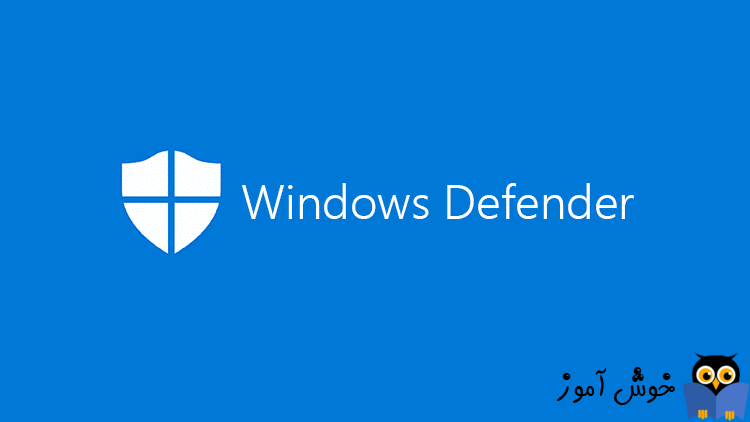
همانطور که اطلاع دارید، Defender Antivirus یا Windows Defender، برنامه ای امنیتی در سيستم عامل ویندوز 10 است که از سیستم شما در برابر انواع ویروس ها و بدافزارها محافظت می کند که در این راستا بسیار هم خوب عمل کرده است.

در ویندوز این امکان برای شما فراهم شده است که Windows Defender را به گونه ای پیکربندی کنید که نه تنها کل سیستم شما، بلکه درایوهای Map شده را هم اسکن کند. خب، این عمل باعث می شود که بدافزارها از طریق شبکه هم نتوانند به سیستم شما وارد شوند. دقیقا موضوع صحبت ما در این مطلب هم در این خصوص است که بتوانیم Windows Defender را برای اسکن درایوها Map شده در سیستم تان پیکربندی کنیم.
با اجرای دستور اول در Powershell، اسکن درایوها Map شده در ویندوز فعال می شود و دستور دوم، این مورد را غیرفعال می کند.


پس از وارد شدن به گروپ پالیسی باید یکی از سمیرهای زیر را دنبال کنید. اگر ویندوزتان نسخه قبل از 2004 استف مسییر اول و اگر نسخه 2004 و یا بالاتر از آن استف مسیر دوم را دنبال کنید:
در این مسیر مانند تصویر زیر پالیسی Run full scan on mapped network drives را مشاهده خواهید کرد.
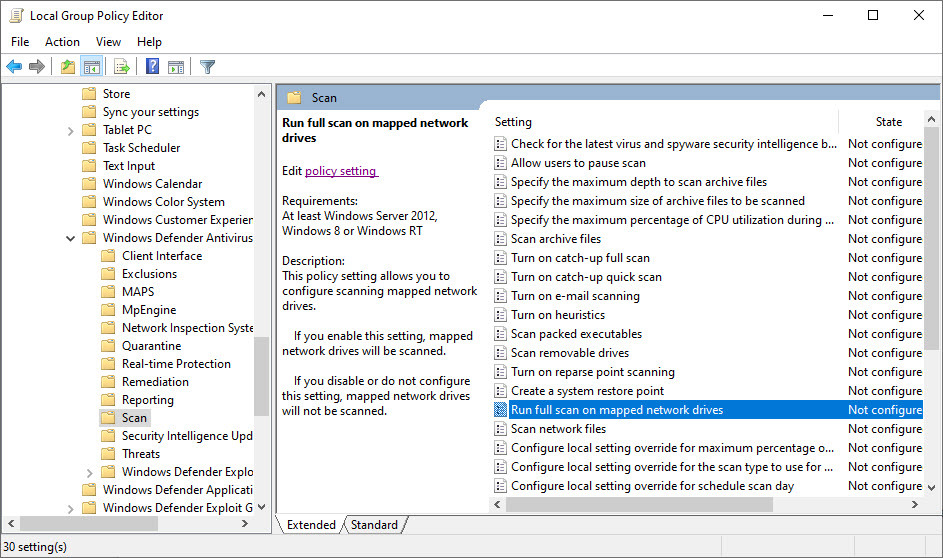
روی آن دابل کلیک کنید تا فرم تنظیمات آن باز شود و در فرم تنظیمات برای فعال کردن اسکن درایوهای شبکه ای، گزینه enabled و در غیر اینصورت گزینه Not Configured را فعال و ok کنید.
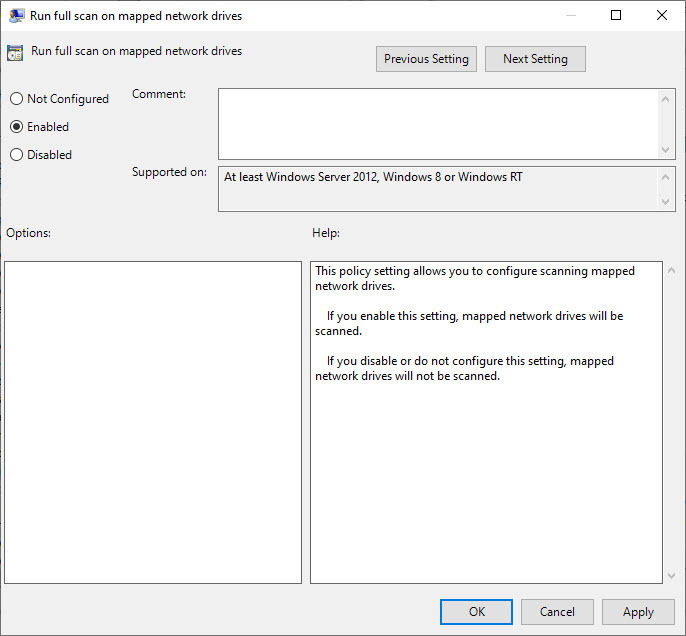
برای فعال کردن اسکن درایوهای شبکه از طریق Windows Defender، فایل Enable_scan_mapped_network_drives_in_WD_full_scan.rar را دانلود و سپس آن را extract کنید. سپس روی فایل Enable_scan_mapped_network_drives_in_WD_full_scan.reg دابل کلیک کنید تا اجرا شود و پیغام های نمایش داده شده را Yes و OK کنید.
برای غیرفعال کردن آن هم کافیست که فایل Disable_scan_mapped_network_drives_in_WD_full_scan.rar را دانلود و Extract کرده و سپس فایل Disable_scan_mapped_network_drives_in_WD_full_scan.reg را با دابل کلیک اجرا کرده و سپس پیغام ها را Yes و ok کنید.
منبع: www.tenforums.com

در ویندوز این امکان برای شما فراهم شده است که Windows Defender را به گونه ای پیکربندی کنید که نه تنها کل سیستم شما، بلکه درایوهای Map شده را هم اسکن کند. خب، این عمل باعث می شود که بدافزارها از طریق شبکه هم نتوانند به سیستم شما وارد شوند. دقیقا موضوع صحبت ما در این مطلب هم در این خصوص است که بتوانیم Windows Defender را برای اسکن درایوها Map شده در سیستم تان پیکربندی کنیم.
Enable or Disable Scan Mapped Network Drives during Full Scan in PowerShell
در گام نخست از طریق دستورات پاورشل اقدام خواهیم کرد. کافیست که Powershell را به صورت Run as administrator اجرا کنید.با اجرای دستور اول در Powershell، اسکن درایوها Map شده در ویندوز فعال می شود و دستور دوم، این مورد را غیرفعال می کند.
Set-MpPreference -DisableScanningMappedNetworkDrivesForFullScan 0

Set-MpPreference -DisableScanningMappedNetworkDrivesForFullScan 1

Enable or Disable Scan Mapped Network Drives during Full Scan in Group Policy
در روش دوم از طریق گروپ پالیسی ویندوز اقدام خواهیم کرد.پس از وارد شدن به گروپ پالیسی باید یکی از سمیرهای زیر را دنبال کنید. اگر ویندوزتان نسخه قبل از 2004 استف مسییر اول و اگر نسخه 2004 و یا بالاتر از آن استف مسیر دوم را دنبال کنید:
Computer Configuration/Administrative Templates/Windows Components/Windows Defender Antivirus/Scan
Computer Configuration/Administrative Templates/Windows Components/Microsoft Defender Antivirus/Scan
در این مسیر مانند تصویر زیر پالیسی Run full scan on mapped network drives را مشاهده خواهید کرد.
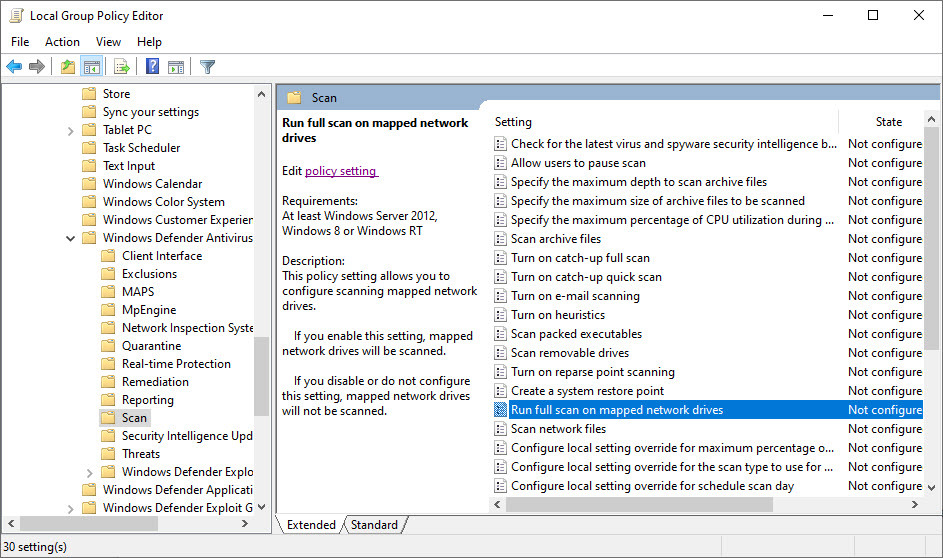
روی آن دابل کلیک کنید تا فرم تنظیمات آن باز شود و در فرم تنظیمات برای فعال کردن اسکن درایوهای شبکه ای، گزینه enabled و در غیر اینصورت گزینه Not Configured را فعال و ok کنید.
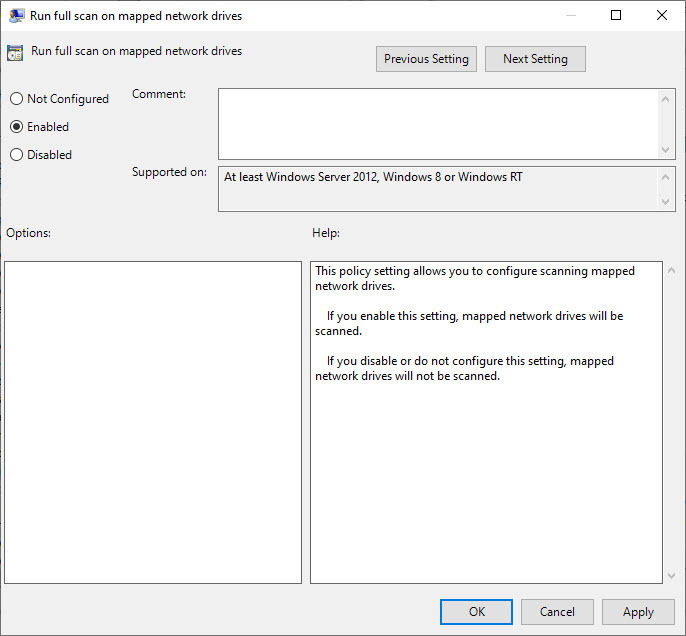
Disable Scan Mapped Network Drives during Full Scan
در روش سوم از طریق رجیستری ویندوز اقدام خواهیم کرد که این تغییر با اجرای فایل هایی که در ادامه معرفی می شود، بصورت خودکار در رجیستری شما خواهد نشست.برای فعال کردن اسکن درایوهای شبکه از طریق Windows Defender، فایل Enable_scan_mapped_network_drives_in_WD_full_scan.rar را دانلود و سپس آن را extract کنید. سپس روی فایل Enable_scan_mapped_network_drives_in_WD_full_scan.reg دابل کلیک کنید تا اجرا شود و پیغام های نمایش داده شده را Yes و OK کنید.
برای غیرفعال کردن آن هم کافیست که فایل Disable_scan_mapped_network_drives_in_WD_full_scan.rar را دانلود و Extract کرده و سپس فایل Disable_scan_mapped_network_drives_in_WD_full_scan.reg را با دابل کلیک اجرا کرده و سپس پیغام ها را Yes و ok کنید.
منبع: www.tenforums.com





نمایش دیدگاه ها (0 دیدگاه)
دیدگاه خود را ثبت کنید: